iOS 26
iPhone 使用手冊
- 歡迎
-
-
- 與 iOS 26 相容的 iPhone 型號
- iPhone 11
- iPhone 11 Pro
- iPhone 11 Pro Max
- iPhone SE(第 2 代)
- iPhone 12 mini
- iPhone 12
- iPhone 12 Pro
- iPhone 12 Pro Max
- iPhone 13 mini
- iPhone 13
- iPhone 13 Pro
- iPhone 13 Pro Max
- iPhone SE(第 3 代)
- iPhone 14
- iPhone 14 Plus
- iPhone 14 Pro
- iPhone 14 Pro Max
- iPhone 15
- iPhone 15 Plus
- iPhone 15 Pro
- iPhone 15 Pro Max
- iPhone 16
- iPhone 16 Plus
- iPhone 16 Pro
- iPhone 16 Pro Max
- iPhone 16e
- iPhone 17
- iPhone 17 Pro
- iPhone 17 Pro Max
- iPhone Air
- 設定基本項目
- 按個人風格自訂 iPhone
- 拍攝絕佳的相片和影片
- 與朋友和家人保持聯絡
- 與家人共享功能
- 使用 iPhone 處理日常大小事
- 「Apple 支援」提供的專家建議
-
- iOS 26 的新功能
-
- 指南針
- 捷徑
- 貼士
-
- 開始使用輔助使用功能
- 在設定期間使用輔助使用功能
- 變更 Siri 輔助使用設定
- 快速開啟或關閉輔助使用功能
- 與其他裝置共享「輔助使用」設定
- 版權和商標
在 iPhone 上開始使用「音樂」
使用「音樂」App ![]() 聆聽 iPhone 音樂資料庫中的歌曲。在訂閲 Apple Music 後,即可串流 Apple Music 目錄中的音樂,並可在所有登入相同 Apple 帳户的裝置上取用你的所有音樂。
聆聽 iPhone 音樂資料庫中的歌曲。在訂閲 Apple Music 後,即可串流 Apple Music 目錄中的音樂,並可在所有登入相同 Apple 帳户的裝置上取用你的所有音樂。
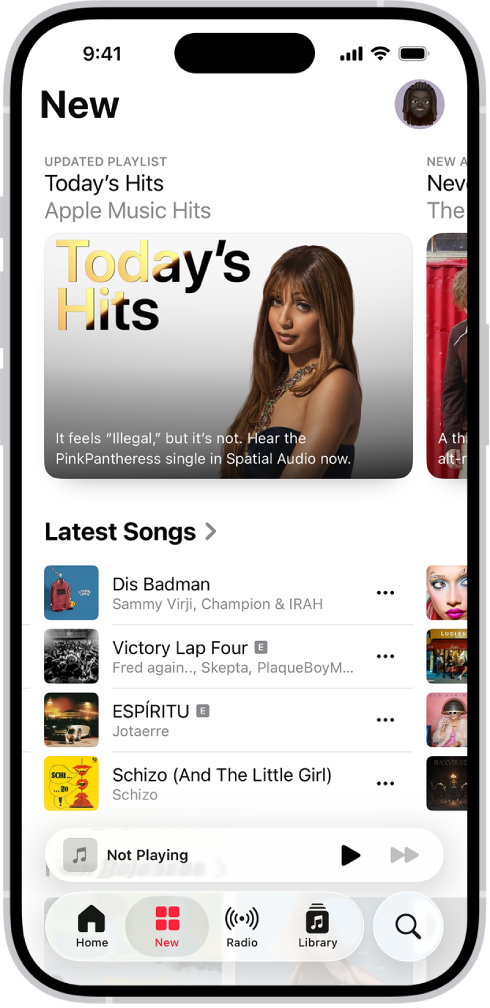
訂閲 Apple Music
如要充分運用「音樂」App,請訂閲 Apple Music,並從上億首歌曲中選擇以串流或下載。前往「設定」![]() > App >「音樂」,然後點一下「加入 Apple Music」。在你成為 Apple Music 訂閲者後,你可以選擇藝人成為喜好項目(並接收相關通知)、檢視歌曲歌詞等等。
> App >「音樂」,然後點一下「加入 Apple Music」。在你成為 Apple Music 訂閲者後,你可以選擇藝人成為喜好項目(並接收相關通知)、檢視歌曲歌詞等等。
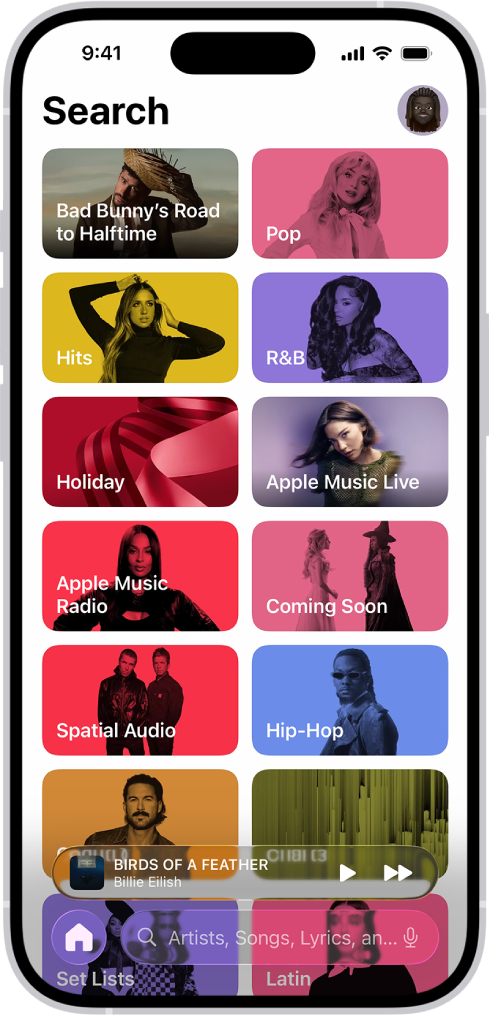
尋找音樂
使用「搜尋」功能來快速尋找音樂。點一下螢幕右下方的「搜尋」來按類別瀏覽音樂,或者在欄位中輸入藝人、歌詞或其他關鍵字來尋找歌曲、專輯和播放清單。
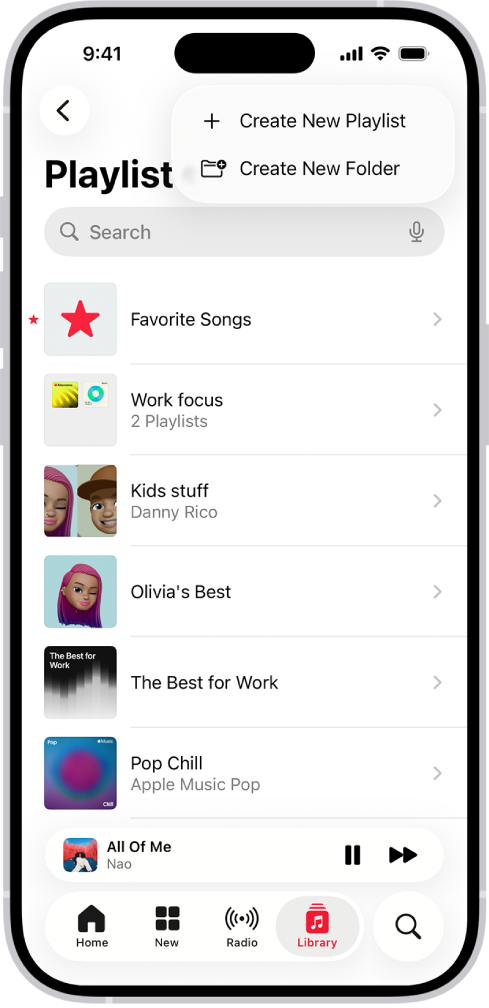
製作播放清單
使用播放清單整理配合特定主題、心情或場合的歌曲。點一下「資料庫」,點一下「播放清單」,在畫面最上方點一下 ![]() ,然後點一下「新增播放清單」。如要將歌曲加至播放清單,請點一下歌曲旁的
,然後點一下「新增播放清單」。如要將歌曲加至播放清單,請點一下歌曲旁的 ![]() ,然後點一下「加至播放清單」。
,然後點一下「加至播放清單」。
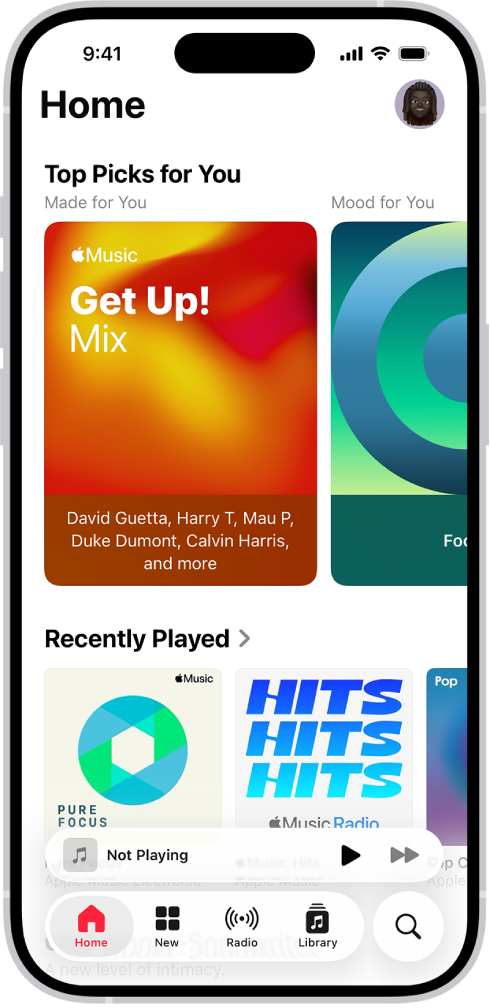
建立你的資料庫
你可以透過多種方式將音樂加至資料庫。例如訂閲 Apple Music,或從 iTunes Store 購買你喜愛的專輯。如果你已經使用 Mac,請前往「設定」![]() > App >「音樂」,然後點一下「同步資料庫」,你的整個音樂資料庫就會出現在 iPhone 上。
> App >「音樂」,然後點一下「同步資料庫」,你的整個音樂資料庫就會出現在 iPhone 上。
想了解更多?
感謝您提供意見。